Hogyan tölthetek le dalokat a Spotify-ról? Ha Ön olyan ember, aki mindig felteszi ezt a kérdést, akkor mi megtaláljuk Önt. A Spotify az egyik legjobb audio streaming szolgáltatás az eszközein és a böngészőin. Különböző típusú zenéket tud biztosítani különböző műfajokban. Emiatt előfordulhat, hogy zenét kell letöltenie, különösen, ha internetkapcsolat nélkül szeretné hallgatni. Ha úgy gondolja, hogy a zenék letöltése a Spotify-ról kényelmesebb, a legjobb oktatóanyagot kínáljuk Önnek. Olvassa el ezt az informatív bejegyzést, és ismerje meg a leghatékonyabb módszereket kedvenc zenéinek sikeres letöltéséhez a Spotify-on.
1. rész: Dalok letöltése a Spotify-ról prémium fiókok használatával
A kedvenc dalok letöltése a Spotify-on egyszerű, különösen, ha prémium fiókkal rendelkezik. Nincs más dolgod, mint böngészni a zenék között, és már használhatod is a letöltési funkciót. Mielőtt azonban folytatnánk a fő folyamatot, röviden bemutatjuk a Spotify-t. Ha még nem tudja, a Spotify webalapú és letölthető is. Elérheti böngészőjében vagy bármilyen eszközön. Ráadásul több ezer dalt kínál, és még a dalszövegeket is megjelenítheti a fizetős verzió használatával. Ezért, ha kiváló audio streaming szolgáltatást keres, a Spotify egyike azoknak a választásoknak, amelyeket meg kell fontolnia. Kövesse az alábbi egyszerű utasításokat, és ismerje meg a dalok Spotify-on való letöltésének legjobb módját.
Hogyan tölthet le dalokat a Spotify-ról Androidon
1. lépésMiután letöltötte a Spotify alkalmazást, telepítse és indítsa el a folyamat megkezdéséhez.
2. lépésMenj a Keresés opciót az alkalmazás kezdőlapjáról, és keresse meg a letölteni kívánt zenét. A teljes albumban is kereshet több zene letöltéséhez.
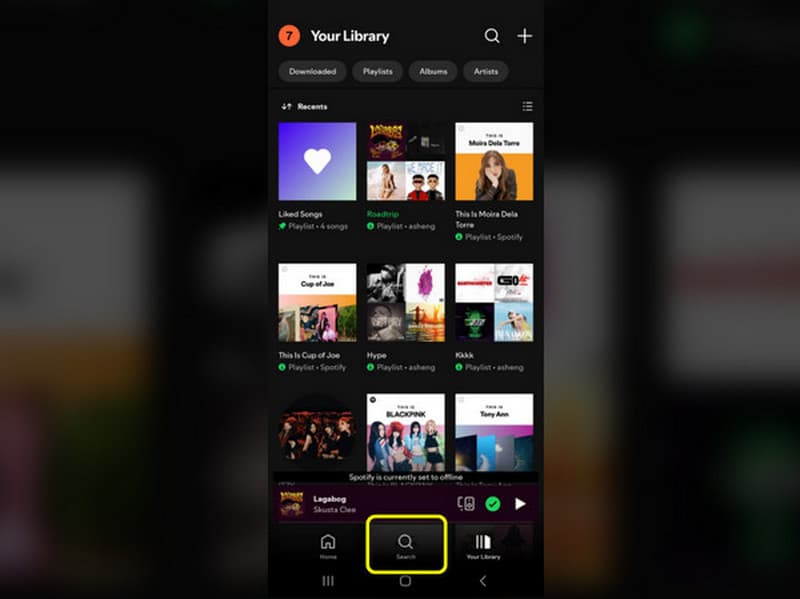
3. lépésEzt követően a gomb megnyomásával letöltheti a kívánt zenét Letöltés szimbólum. Ha elkészült, akár csatlakozik az internethez, akár nem, bármikor hallgathatja a zenét.
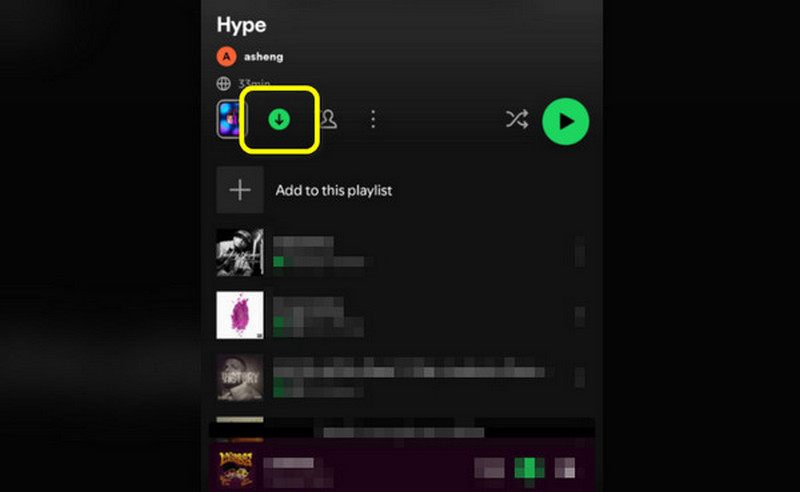
Hogyan tölthet le dalokat a Spotify-on a böngészőben
1. lépésNyissa meg a böngészőt, és keresse meg a Spotify-t. Ezután használja a Keresés panelen kereshet kedvenc zenéit.
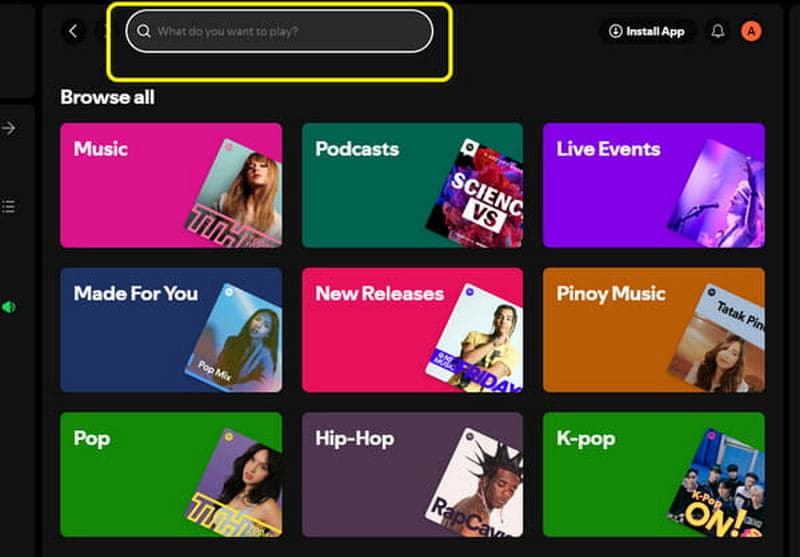
2. lépésMiután megnyitotta a zenét, a dalok tetején megjelenik a Letöltés gomb. Kattintson Letöltés a dal letöltésének megkezdéséhez.
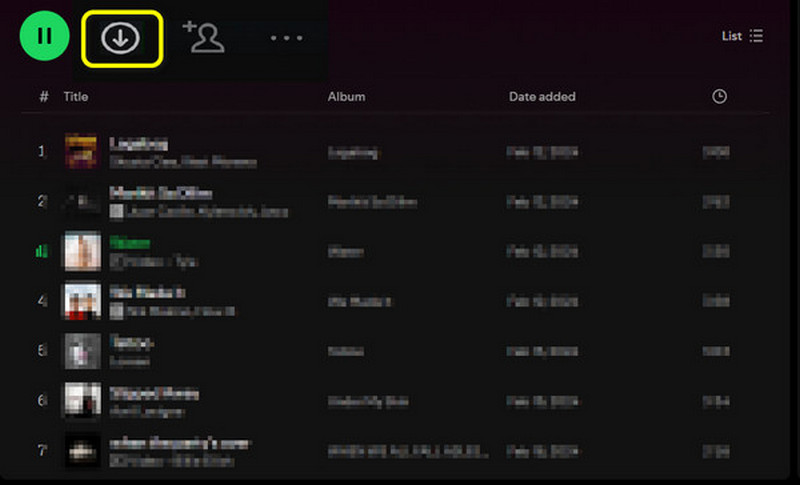
Megjegyzés: Ugyanezt a módszert használhatja, amikor zenét tölt le a Spotify-ról a Spotify letölthető verziójával a számítógépén.
2. rész. Dalok letöltése a Spotify-ról prémium fiók nélkül
A zene alkalmazásból való letöltéséhez a Spotify prémium verziójára van szükség. De ha továbbra is szeretné megszerezni a zenét, az alábbiakban a legjobb módszert kínáljuk, amelyet követhet. Tehát kezdje el olvasni az információkat, és tanulja meg letölteni a zenét a prémium verzió nélkül.
Töltse le a dalt a Spotify-ról prémium fiók nélkül asztali számítógépen
A Spotify zene asztali számítógépére való letöltéséhez használja az AudBite Spotify Music Convertert. Ez a letölthető program segíthet előfizetési csomag nélkül szerezni zenéit a Spotify szolgáltatásból. Mindössze annyit kell tennie, hogy megszerezze a zenéhez mutató linket a Spotify-ból, és beillessze a program felhasználói felületére. Ezzel a folyamat után elérheti a kívánt eredményt. Ennek a szoftvernek az egyetlen hátránya, hogy lassú a letöltési folyamata. Ha meg szeretné tudni, hogyan tölthet le ingyen zenét a Spotify-ról, kövesse az alábbi utasításokat.
1. lépésTöltse le és telepítse a AudiBite Spotify Music Converter a számítógépén. Ha kész, futtassa, és indítsa el a fő folyamatot.
2. lépésVálassza ki a letölteni kívánt zenét a Spotify-ról, és szerezze be a linkjét. Ezután lépjen a program fő felületére, és kattintson a gombra Keresés lehetőség a Spotify-ból másolt hivatkozás beillesztésére.
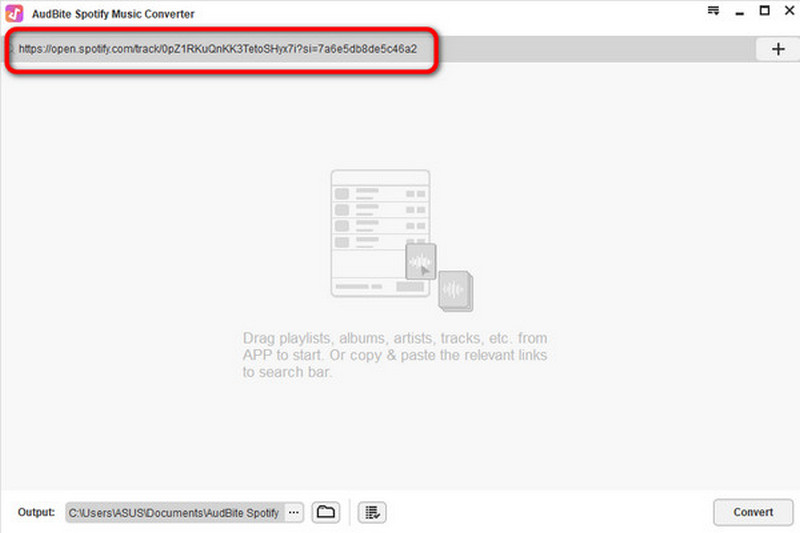
3. lépésLépjen a felület jobb alsó sarkába, és válassza a Konvertálás gombot. Ezt követően végre letöltheti a zenét. Ezzel a módszerrel hatékonyan töltheti le a Spotify dalokat MP3 formátumba.
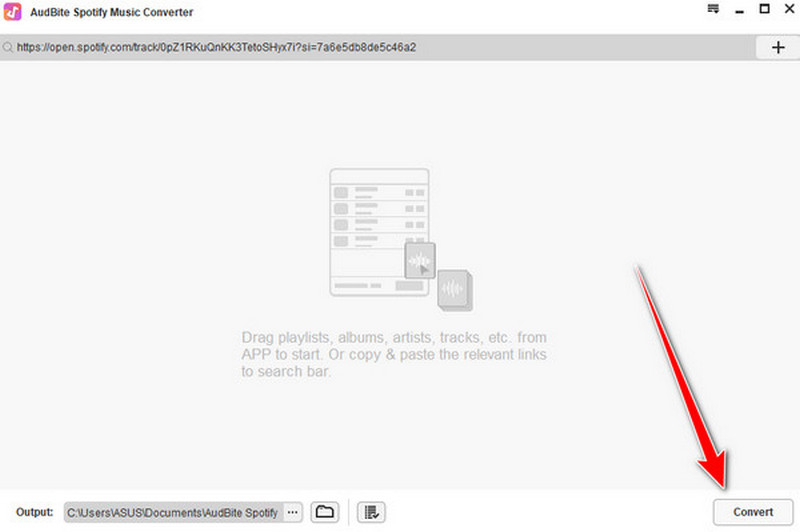
Spotify dalok letöltése Premium nélkül Androidon
Androidot használsz? Ha igen, a Weezer segítségével a Spotify-ról is letölthet zenét. Ez egy olyan alkalmazás, amelyet könnyen letölthet Android-eszközéről. Ez az alkalmazás gyors letöltési folyamattal és egyszerű felülettel rendelkezik, így minden felhasználó számára tökéletes. Mi több, letöltheti a zenét a link megszerzésével. Az alkalmazás használata közben azonban folyamatosan idegesítő hirdetések jelennek meg a képernyőn, ami zavarhatja Önt. De ha ingyenes módot szeretne szerezni a zenét a Spotify-ról, folytassa az alábbi részletekkel.
1. lépésLépjen a Play Áruházba, és töltse le a Weezer alkalmazás. Ezt követően telepítse, és kezdje el letölteni a zenét a Spotify-ról.
2. lépésElőször másold ki a zenére mutató linket a Spotify-ból. Ezután lépjen a Weezer felületére. Ezután illessze be a másolt hivatkozást a Keresés doboz. A hivatkozás csatolása után a zene megjelenik a képernyőn.
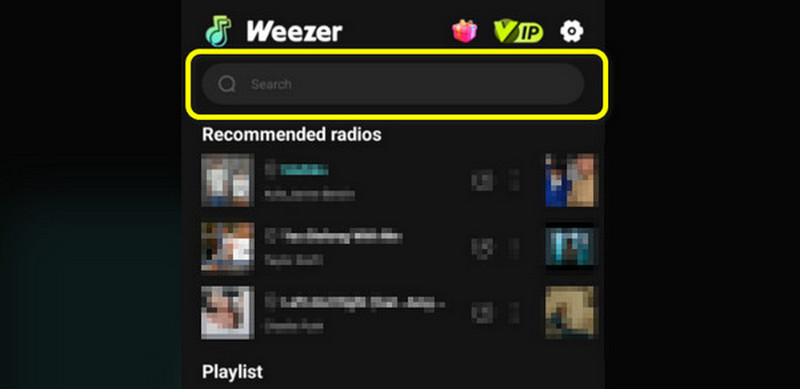
3. lépésKattintson a legördülő nyílra a jobb oldali felületen a végső folyamathoz. Ezzel megkezdődik a letöltési folyamat.
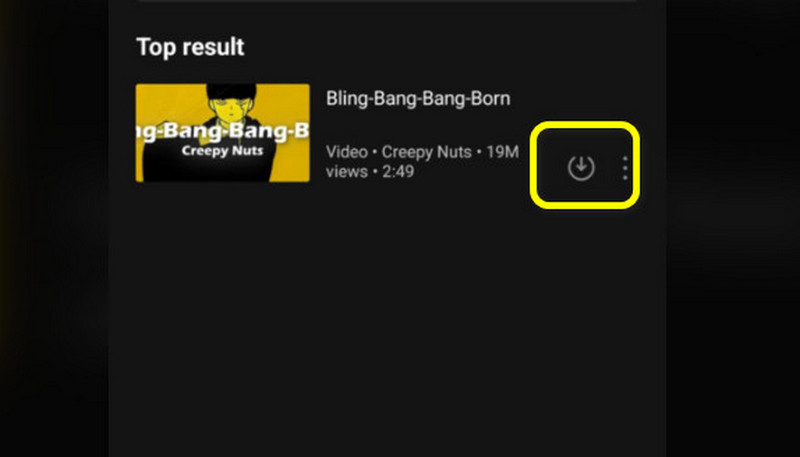
Spotify dalok letöltése Premiumon iPhone-on prémium fiók nélkül
iPhone felhasználók számára használja Zene letöltő-Trending zenét letölteni a Spotify-ról. Az alkalmazás segítségével egyetlen fillér fizetése nélkül szerezheti be a kívánt zenét a Spotify-ból. Egy másik jó dolog itt az, hogy képes letölteni zenét gyors letöltési folyamattal. Tehát, ha szeretné felfedezni az alkalmazás képességeit, a legjobb, ha iPhone-ján éri el.
1. lépésTöltse le a Zene letöltő-Trending az App Store-ból. Ezután futtassa a folyamat elindításához.
2. lépésMielőtt az alkalmazás fő felületére lépne, másolja ki a zenére mutató hivatkozást a Spotify-ról. Ezután lépjen a Music Downloader felületére, és illessze be a hivatkozást a keresőmezőbe.
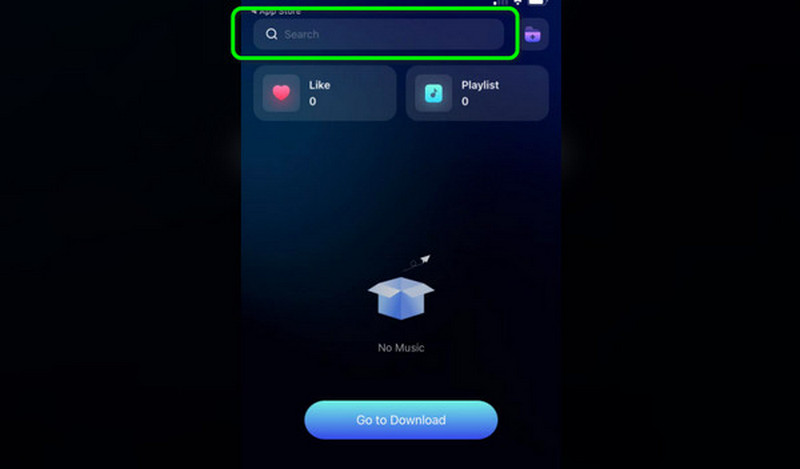
3. lépésAmikor megjelenik a zene, kattintson a gombra Letöltés gombot a jobb oldali felületen. Ha ezt megtette, a zene lejátszható lesz az eszközén.
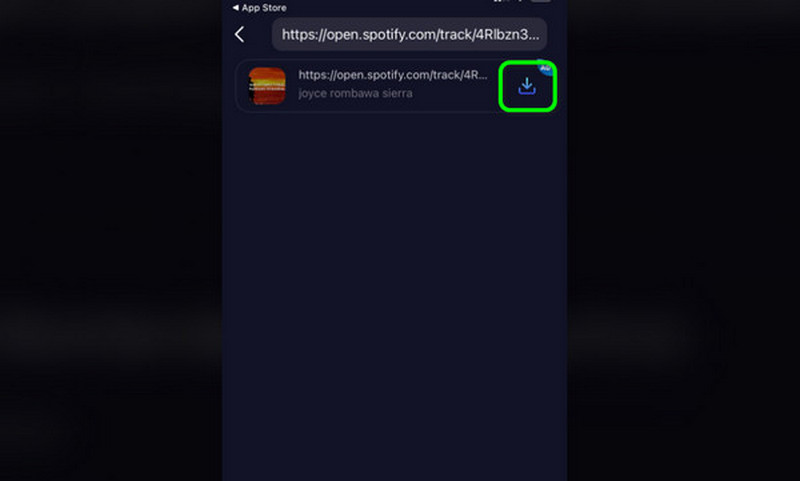
3. rész: Dalok legális rögzítése a Spotifyon asztali számítógépen
Egy másik módja annak, hogy zenét töltsön le a Spotify-ról, ha rögzíti a képernyőn. Ahhoz, hogy elérje a vágyat, hogy rögzítse a képernyőt, szüksége lesz egy kiváló képernyőrögzítőre, mint pl AVAide Screen Recorder. Ezzel a képernyőrögzítővel hatékonyan rögzítheti a képernyőt és a hangot. Ezzel lehetséges a zene beszerzése a Spotify-ról. Amit itt szeretünk, az az, hogy a felhasználói felület intuitív. Megjelenít egy előnézeti funkciót is, amely lehetővé teszi a végső eredmény megtekintését, mielőtt folytatná a mentési folyamatot. Sőt, a felvételen kívül további funkciók is élvezhetők. Ezek a trimmer, a kompresszor, az átalakító és még sok más. Ezzel megállapíthatja, hogy az AVAide Screen Recorder a legjobb program, amelyet Windows és Mac számítógépén elérhet.
1. lépésletöltés és telepítés AVAide Screen Recorder Mac és Windows számítógépén. Ezután futtassa a telepítési folyamat után.

PROBALD KI INGYEN Windows 7 vagy újabb rendszerhez
 Biztonságos letöltés
Biztonságos letöltés
PROBALD KI INGYEN Mac OS X 10.13 vagy újabb rendszerhez
 Biztonságos letöltés
Biztonságos letöltés2. lépésKapcsolja be a Rendszerhang opciót, és kattintson a gombra REC gombot a bal oldali felületről. A kattintás után lépjen a Spotify oldalra, és kezdje el a zene lejátszását. A felvételi folyamat a 3 másodperces visszaszámlálás után indul el. Ezután kattintson a piros gombra a felvételi folyamat leállításához.
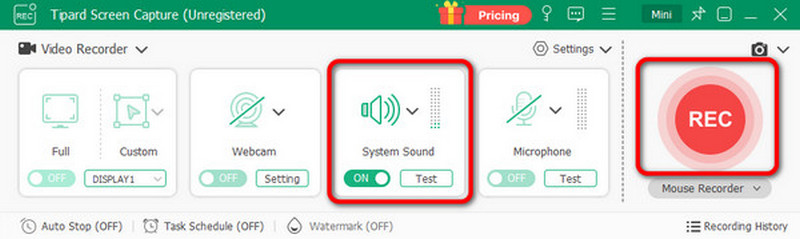
3. lépésA folyamat után a Előnézet szakasz jelenik meg, és ellenőrizheti a végeredményt. Végül kattintson a Export gombot a felvett hang számítógépre mentéséhez.
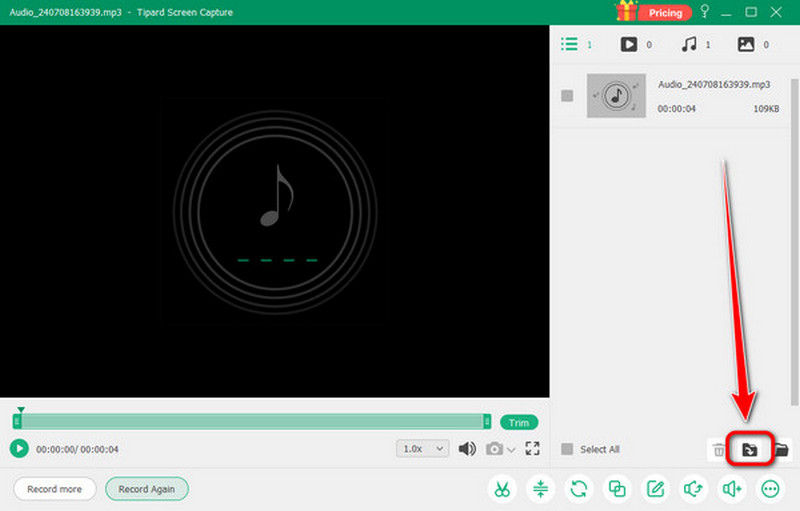
Nak nek dalok letöltése a Spotify-on, ezt a bejegyzést útmutatóként használhatja. Nálunk van a legjobb és legegyszerűbb módja annak, hogy letöltse kedvenc zenéit a Premium verzióval és anélkül. A dal letöltésének másik módja az, hogy az AVAide Screen Recorder segítségével rögzíti. Ez a program lehetővé teszi a hang vágását, a fájl tömörítését és még sok mást. Megállapíthatjuk, hogy a szoftver egy másik megbízható eszköz a kívánt eredmény eléréséhez.
Rögzítsen képernyőt, hangot, webkamerát, játékmenetet, online találkozókat, valamint iPhone/Android képernyőt a számítógépén.




